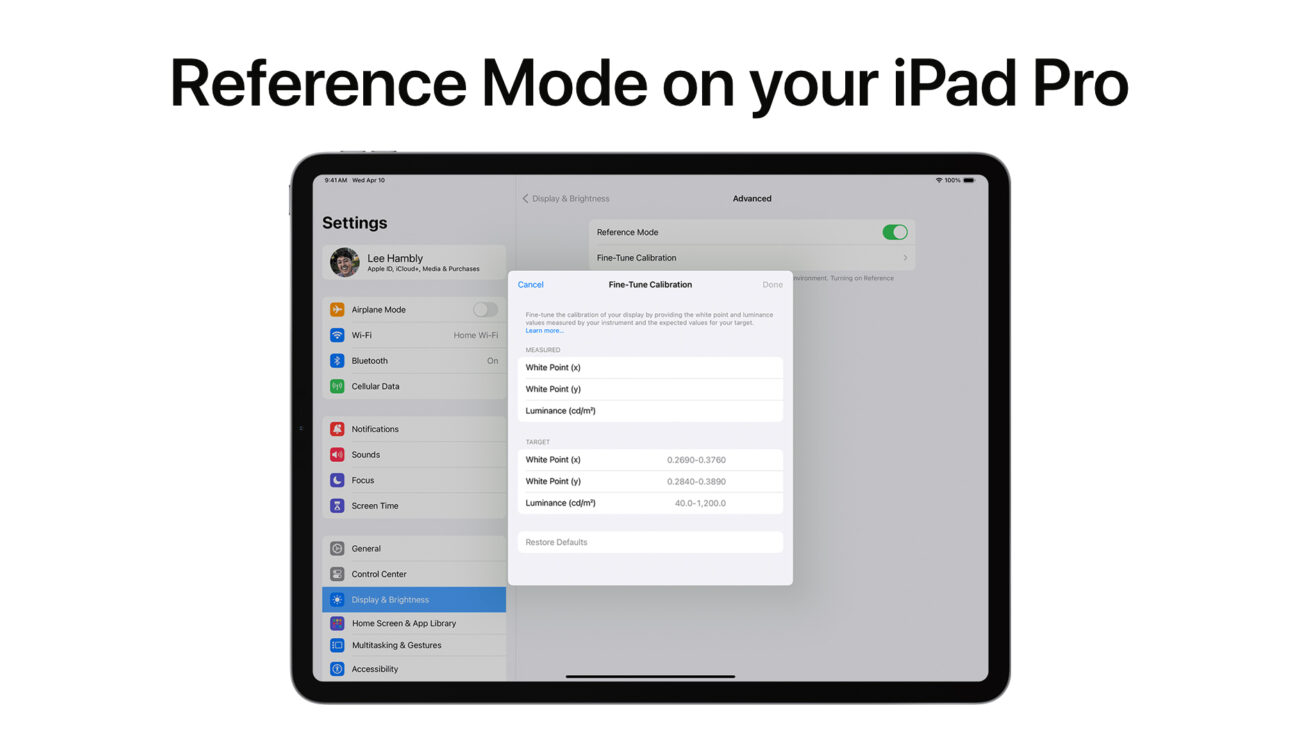
Se ha debatido mucho sobre si los iPhone y iPad se pueden utilizar como monitores para la producción cinematográfica. Con el lanzamiento de herramientas como Accsoon Seemo 4K, parece que utilizar las pantallas que ya posees es una obviedad. Pero si tienes un iPad Pro, ahora puedes utilizarlo como una herramienta múltiple en el mundo del cine. Con la funcionalidad “Modo de Referencia” introducida en el iPadOS 16.0, puedes usar el iPad Pro como monitor de referencia para la posproducción. Echémosle un vistazo a sus capacidades.
Antes de comenzar, hay una pregunta obvia que puedes hacerte: ¿Qué pasa si no tengo un iPad Pro?
Es cierto que las necesidades y la situación financiera de cada persona son diferentes. Si aún no tienes un iPad Pro, debes considerar que el precio del dispositivo comienza en $999 en el sitio web de Apple para el modelo de 11″ y sube a partir de ahí. Si, eso es mucho dinero. Sin embargo, Apple ofrece financiación y siempre hay modelos más antiguos, usados, reacondicionados, ofertas, etc., que pueden bajar de ese precio.
No estoy aquí para convencerte de que compres un iPad Pro. Pero si ya cuentas con un modelo de quinta generación de 12.9″ o posterior (o te gustaría tener uno), veamos cómo y por qué puedes usarlo como monitor de referencia.

Modo de Referencia en el iPad Pro
Básicamente, una pantalla de referencia representa valores de color de manera consistente para formatos de medios particulares. Los monitores de tu televisor y computadora no son pantallas de referencia a menos que tengas un monitor calibrado en color para usarlo en trabajos de edición o gradación de color.
Contar con valores de color precisos es esencial para los cineastas y creadores de contenido. Si bien no podemos controlar cómo se verá nuestro contenido en pantallas individuales, si podemos controlar el look específico que queremos conseguir en nuestros archivos exportados.

Puedes habilitar el “Modo de Referencia” en el iPad Pro en Configuración > Pantalla y brillo > Avanzado. Vale la pena mencionar que esta configuración solo puede ser cambiada por un usuario y ninguna aplicación puede habilitarla o deshabilitarla. Con el modo habilitado, podrás ver el color representado con precisión según las especificaciones de tu formato multimedia.
También puedes ajustar la calibración utilizando una entrada de patrón de prueba de color. El desarrollador de vídeos de Apple proporciona un vídeo (muy) detallado sobre cómo funciona el modo de referencia.
El modo de referencia funciona en el iPad Pro de 13″ (M4), el iPad Pro de 11″ (M4) y el iPad Pro de 12.9″ (quinta o sexta generación) con iPadOS 16 o posterior.
Modo de Referencia habilitado… ¿y ahora qué?
¡La forma en que utilices esta nueva función depende totalmente de ti! Supongo que el caso de uso más obvio es usar tu iPad Pro como monitor externo mientras editas o corriges el color en tu Mac usando Sidecar. Puedes encontrar las instrucciones sobre cómo hacerlo en esta página de soporte de Apple.
Con el modo de referencia activado, tu iPad se limita esencialmente a mostrar colores de referencia dentro de los siguientes formatos:
- BT.709
- BT.601 SMPTE-C y BT.601 EBU
- sRGB
- HDR10 BT.2100 PQ
- Perfil BT.2100 HLG Dolby Vision 8.4
- Perfil Dolby Vision 5
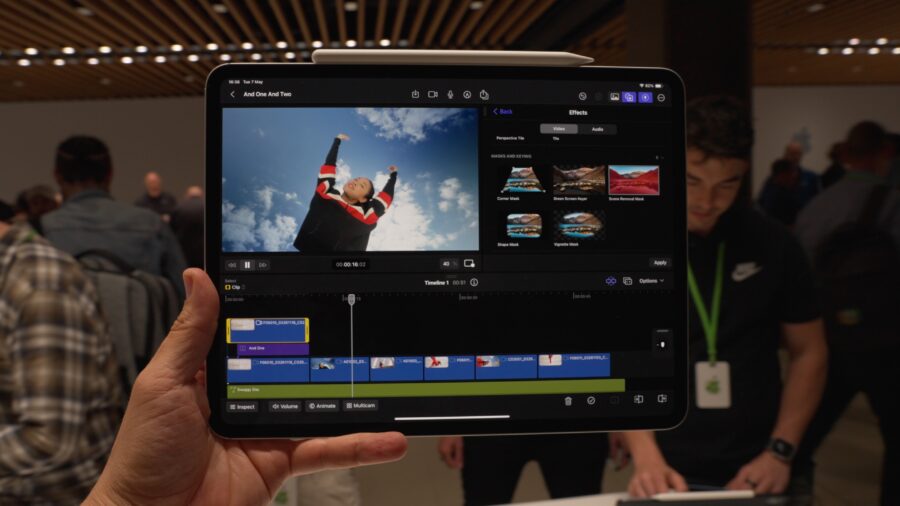
Final Cut Pro y DaVinci Resolve están disponibles en iPad y, en teoría, podrías editar vídeos completos utilizando esta función del modo de referencia. El beneficio de esto es saber que tu pantalla está calibrada en color y que estás viendo lo que “realmente” se está exportando.
Conclusión
Para terminar, diré que los monitores calibrados en color suelen ser muy caros; Especialmente aquellos de 11″ o más, que pueden costar varios miles de dólares. Entonces, si esto es importante para ti, puede que valga la pena invertir en un iPad Pro. Además, debes considerar todos los demás casos de uso de un dispositivo de este tipo.
¿Qué opinas? ¿Crees que el modo de referencia es una característica buena o inútil para los cineastas? ¿Vale la pena comprarlo por esa característica o es otra función que nunca usarás? Tengo un iPad Pro y no estoy seguro de si alguna vez lo usaría, pero ¡me encantaría conocer tu opinión en los comentarios a continuación!





































